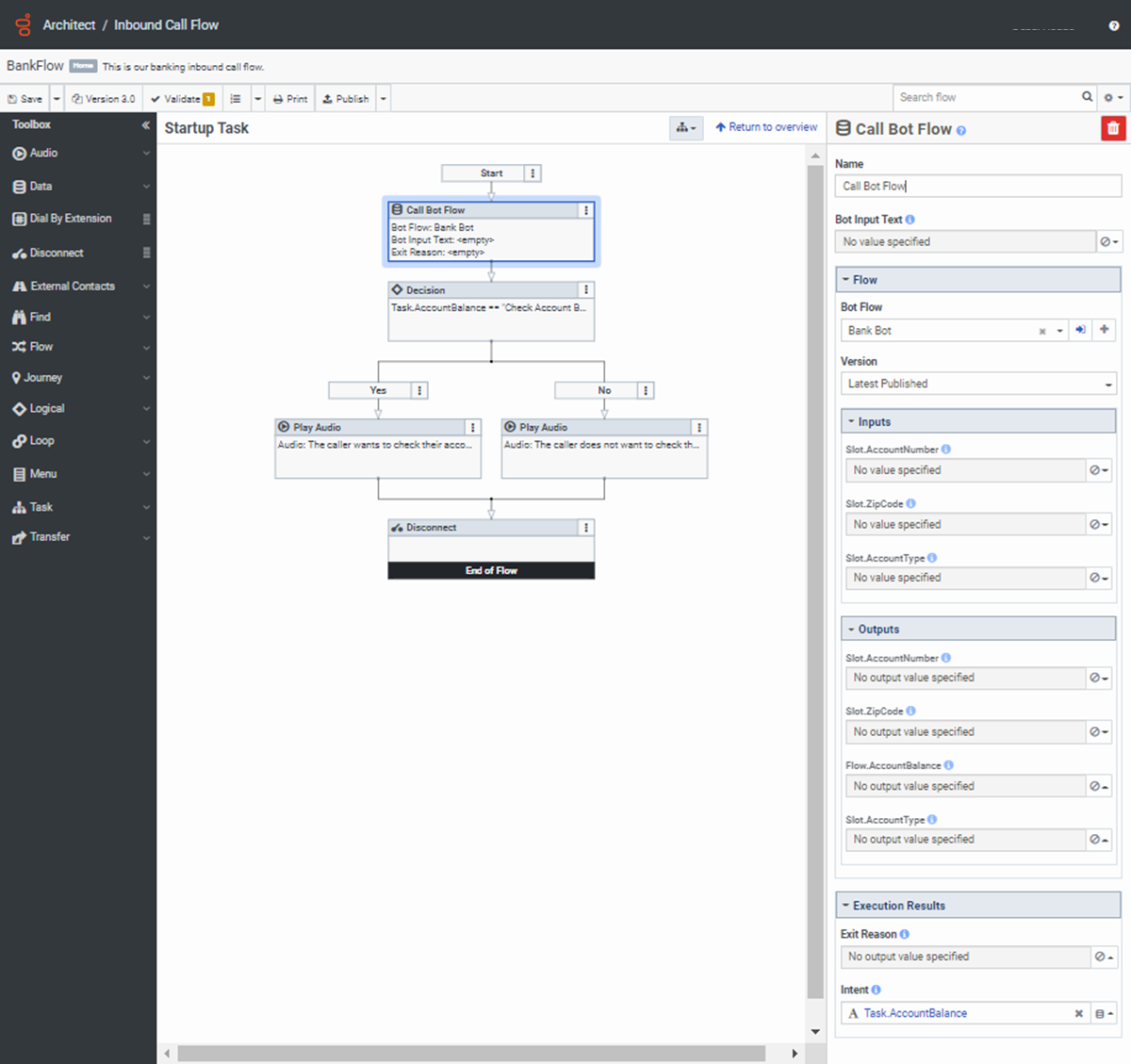Verwenden Sie Architect, um einen Bot für einen eingehenden Fluss zu erstellen
Sie können einen Architect-Bot für eingehende Sprach-, Chat- oder Nachrichtenflüsse erstellen. Erstellen Sie den Bot innerhalb des Ablaufs oder erstellen Sie ihn separat und rufen Sie ihn dann vom Ablauf aus auf.
Erstellen eines Bots für einen eingehenden Fluss mit Architect
Dieses Verfahren beschreibt, wie Sie einen Bot für einen eingehenden Anruffluss erstellen. In diesem Beispiel verwenden Sie eine integrierte, vorkonfigurierte Vorlage, um die Benutzer zu fragen, was sie tun möchten. Sie können ihren Kontostand überprüfen oder eine Bankfiliale finden.
- Erstellen Sie einen neuen eingehenden Anruffluss:
- Klicken Sie auf der Startseite von Architect auf das Menü Flows oder bewegen Sie den Mauszeiger darüber und wählen Sie Inbound Call.
- Klicken Sie auf Hinzufügen Das Dialogfeld Fluss erstellen wird geöffnet.
- Geben Sie in das Feld Name einen eindeutigen Namen für den Fluss ein.
- (Optional) Fügen Sie in das Feld Beschreibung einen kurzen Satz oder eine Phrase hinzu, um diesen Fluss zu beschreiben.
- Klicken Sie auf die Liste Standardsprache und wählen Sie die standardmäßig unterstützte Sprache des Flusses aus.
- Klicken Sie auf die Liste Abteilungen und wählen Sie die Abteilung aus, in der die Bewegung platziert werden soll.
- Klicken Sie auf Fluss erstellen Die Konfigurationsseite des Flusses wird geöffnet.
- Unter Wiederverwendbare Aufgaben, klicken Sie auf Wiederverwendbare Aufgabe hier hinzufügen.
- Klicken Sie auf Toolbox > Aufgabe
- Klicken Sie neben der neuen Aufgabe auf Mehr und wählen Sie aus dem erscheinenden Menü Als Startaufgabe festlegen
- (Optional) Klicken Sie auf Neue Aufgabe 1 , um die Aufgabe umzubenennen, oder behalten Sie den Standardnamen bei
- Fügen Sie eine Anfangsansage hinzu oder behalten Sie die Standardansage bei.
- Ziehen Sie unter Toolboxeine Call Bot Flow-Aktion in den Editor Dieser Schritt ruft den Architect-Bot auf.
- Unter Bot Flowkönnen Sie im Konfigurationsbereich auf der rechten Seite entweder einen bestehenden Bot Flow auswählen oder einen neuen erstellen. In diesem Beispiel gibt es keinen Bot-Flow. Um einen neuen hinzuzufügen, klicken Sie auf Add Das Dialogfeld Botablauf erstellen wird geöffnet.
- Konfigurieren Sie den Bot-Flow-Namen und die zugehörigen Informationen:
- Geben Sie in das Feld Name einen eindeutigen Namen für den Bot-Fluss ein.
- Fügen Sie im Feld Beschreibung optional einen kurzen Satz oder eine Phrase hinzu, um diesen Fluss zu beschreiben.
- Klicken Sie auf die Liste Standardsprache und wählen Sie die standardmäßig unterstützte Sprache des Flusses aus.
- Klicken Sie auf die Liste Abteilungen und wählen Sie die Abteilung aus, in der die Bewegung platziert werden soll.
- Unter Vorlagelassen Sie die Standardauswahl Banking Bot stehen.
- Klicken Sie auf Save and Proceed Hinweis: Die Konfigurationsseite des Flusses wird mit der Standardkonfiguration der Bot-Flussvorlage geöffnet. Mit dieser Konfiguration kann ein Benutzer entweder seinen Kontostand überprüfen oder eine Bankfiliale finden.
- Überprüfen Sie die Aktion Ask for Intent, die direkt unter der Aktion Start angezeigt wird. Notizen:
- Name: Geben Sie einen eindeutigen Namen für die Aktion ein. Die Bezeichnung, die Sie hier eingeben, wird zum Namen der Aktion, der in der Ablaufstruktur erscheint.
- Frage Fragen Sie hier die Anrufer oder Chatteilnehmer, was sie gerne tun möchten. Bei Anrufflüssen wird die Frage, die Sie hier eingeben, dem Anrufer mündlich vorgespielt. In Chatverläufen erscheint diese Frage in Textform.
- Ungültige Antwort Für eine ungültige Antwort bei keiner Eingabe oder keiner Übereinstimmung fügen Sie eine Phrase hinzu, die dem Anrufer oder Chat-Empfänger vorgespielt wird. Zum Beispiel: "Möchten Sie eine Filiale in Ihrer Nähe finden?" oder "Sagen Sie mir, was Sie gerne tun möchten"
- Pfade: Es erscheinen die Standardausgaben. Diese Ausgaben sind die Absichten des Anrufers oder des Chat-Empfängers und, falls eine Wissensdatenbank konfiguriert ist, eine Wissensausgabe. Zum Beispiel: Kontostand prüfen, Filiale suchen oder Wissen.
- Klicken Sie auf Veröffentlichen. Der Botfluss validiert und veröffentlicht die Konfiguration.
- Klicken Sie auf die Schaltfläche "Zurück" Ihres Browsers, um zum ursprünglichen Ablauf des eingehenden Anrufs zurückzukehren. Beachten Sie, dass der Architekt in der Aktion "Bot-Flow aufrufen" unter "Start" den neu erstellten Bot-Flow ausgewählt und ihn auf das letzte veröffentlichte Datum gesetzt hat.
- Unter Inputs und Outputszeigt Architect vorkonfigurierte Felder an, die in der Bot-Flow-Vorlage vorhanden sind In diesem Fall sind dies die Felder Kontonummer und Postleitzahl. Sie können diese Felder entsprechend den Bot-Anforderungen Ihres Unternehmens bearbeiten.
- Unter Ausführungsergebnissekönnen Sie die Bot-Absichten überprüfen. Hier können Sie diese Intents an eine Variable binden.
- Klicken Sie auf die Schaltfläche output value
- Geben Sie die Absicht ein, zum Beispiel Task.botFlowIntent.Hinweis: Jetzt können Sie den Intent an eine String-Variable binden und Ihre eigene Logik hinzufügen. Zum Beispiel:
- Ziehen Sie eine Aktion Entscheidung unter die Aktion Call Bot Flow
- Klicken Sie auf die Schaltfläche Ausdruck am Ende des Feldes und wählen Sie aus dem angezeigten Menü Ausdruck
- Um den Beispiel-Intent zu binden, geben Sie Task.botFlowIntent == "Kontostand prüfen"ein.
- Im Aufgabeneditor können Sie unter dem Pfad Ja mit der Erstellung der Logik fortfahren Fügen Sie z. B. eine Aktion Call Data hinzu, die den Kontostand abruft und dem Anrufer vorspielt, oder eine Aktion Play Audio , die besagt: "Der Anrufer möchte den Kontostand abfragen."
- Im Aufgabeneditor können Sie unter der Aktion No eine Logik für den Pfad erstellen Fügen Sie z. B. eine Aktion "Audio abspielen" hinzu, die besagt: "Der Anrufer möchte den Kontostand nicht überprüfen"
- Fügen Sie nach Fertigstellung der Bot-Flow-Logik die Aktion Disconnect hinzu, um die Verbindung zu unterbrechen
- Klicken Sie auf Veröffentlichen.
Jetzt haben Sie einen eingehenden Anruffluss, der einen Bot anruft. Der Bot interagiert mit dem Anrufer und ruft Informationen für den aufrufenden Fluss ab. Je nach Antwort des Anrufers wird dann der Ton abgespielt.